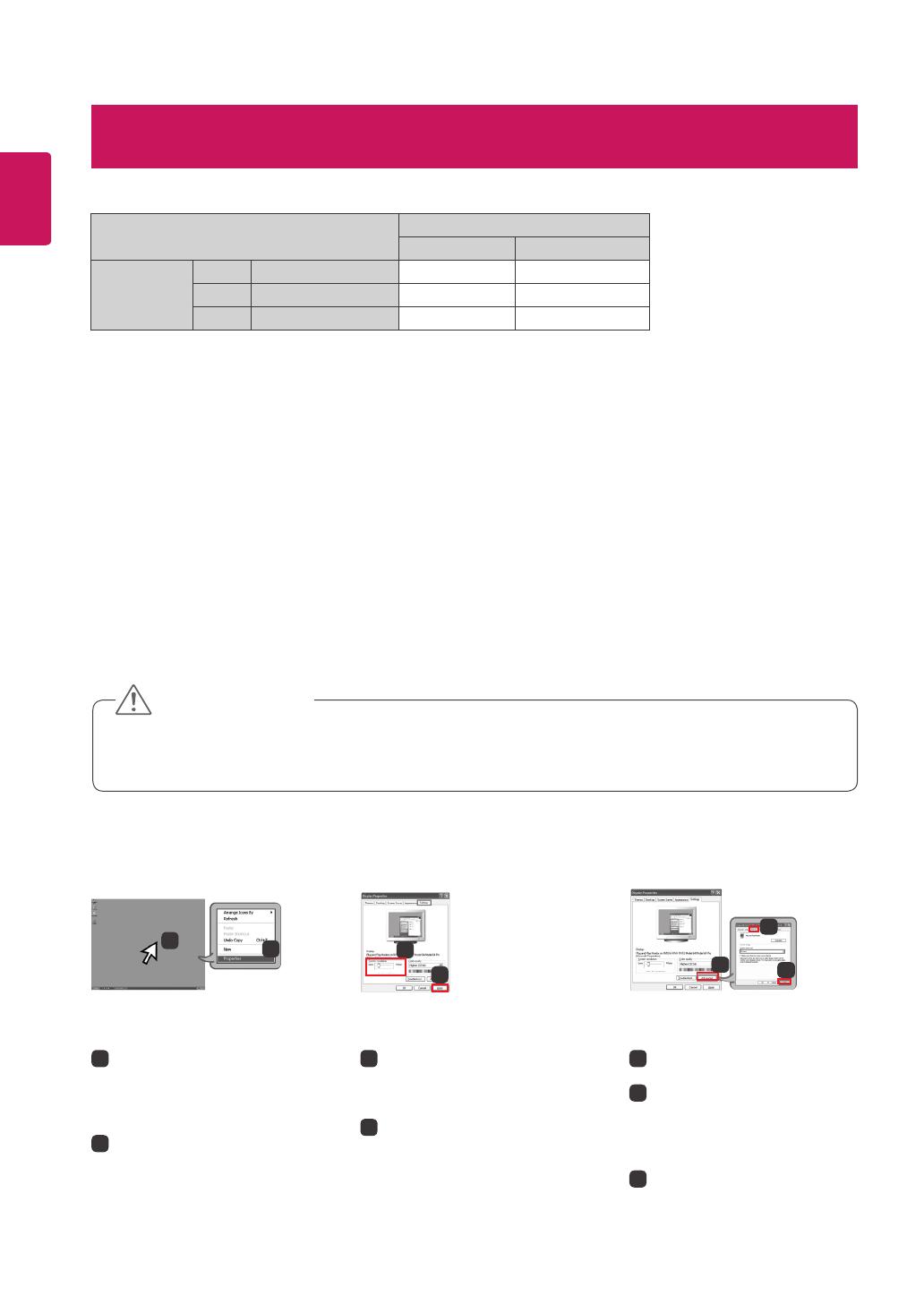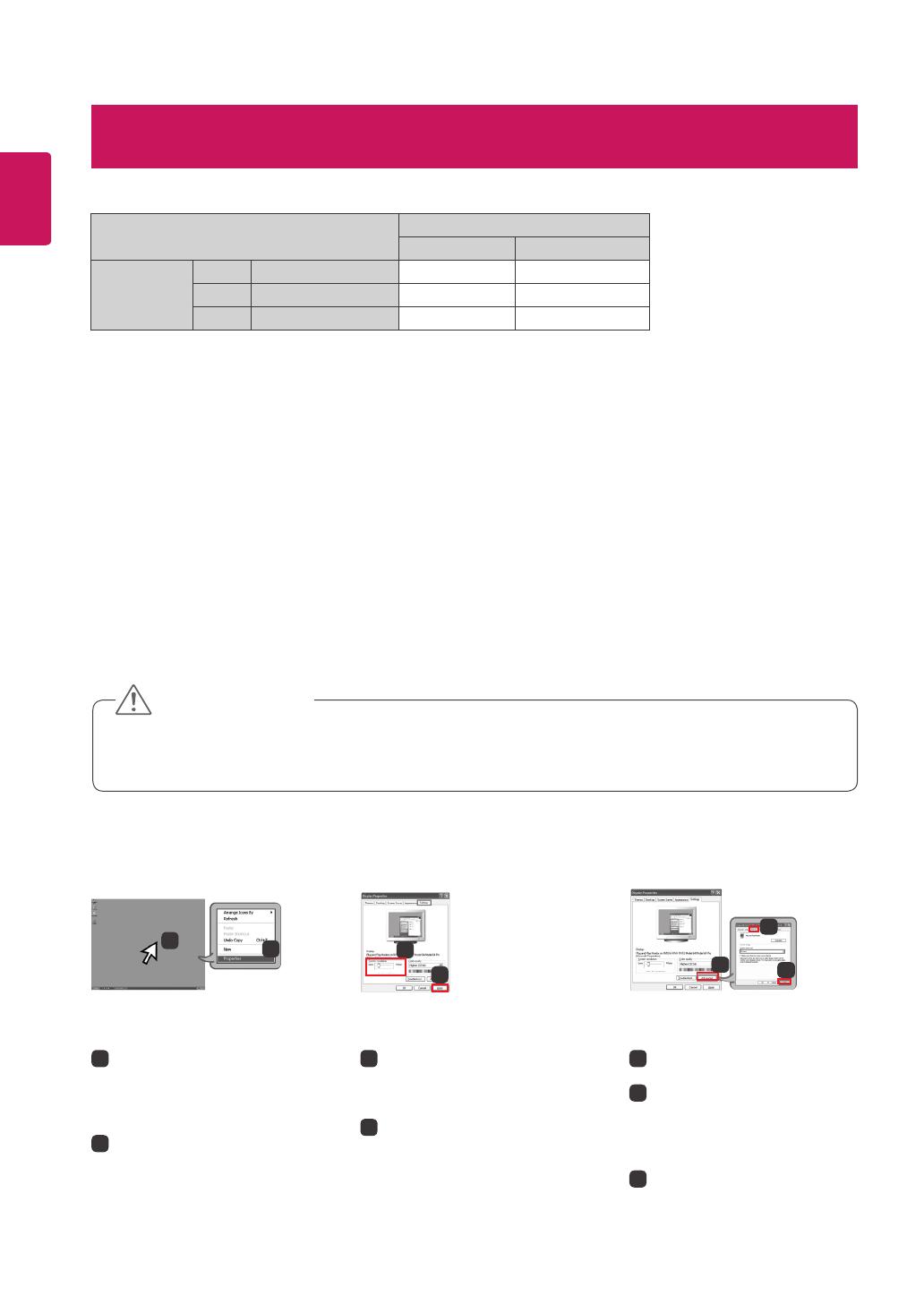
2
POLSKI
y Wybór rozdzielczości innej niż zalecana (optymalna) może sprawiać, że tekst będzie rozmazany, a ekran przyciem-
niony, obcięty lub przesunięty.
y Procedura konfiguracji może być różna w przypadku różnych komputerów i systemów operacyjnych. Ponadto nie-
które karty graficzne mogą nie obsługiwać określonych rozdzielczości. W takim przypadku należy skontaktować się z
producentem komputera lub karty graficznej w celu uzyskania pomocy.
y Niektóre karty graficzne mogą nie obsługiwać rozdzielczości 4096 x 2160. Zaleca się zastosowanie karty graficznej
obsługującej rozdzielczość 4096 x 2160. Nawet w przypadku ustawienia na komputerze rozdzielczości 4096 x 2160
dotychczasowy monitor komputera może nie obsługiwać powyższej rozdzielczości.
Karta graczna
Interfejs
HDMI (Mini) DisplayPort
4096 x 2160
Intel HD4600 lub lepsza O O
AMD HD7800 lub lepsza O O
NVIDIA GTX 780 lub lepsza O O
PRZESTROGA
y
Sposób wyboru ustawień może różnić się w zależności od komputera i systemu operacyjnego. Wybranie niektórych
rozdzielczości może nie być możliwe w zależności od wydajności karty graficznej. W takich przypadkach więcej infor-
macji można znaleźć w instrukcji obsługi komputera lub karty graficznej.
<KROK 1> <KROK 2> <KROK 3>
3
Wybierz menu „Settings”
(Ustawienia), a następnie
optymalną rozdzielczość (4096
x 2160).
4
Kliknij przycisk [Apply] (Zasto-
suj), aby zakończyć konfigurację
rozdzielczości.
5
Kliknij przycisk [Advanced]
(Zaawansowane).
6
Po wyborze ekranu moni-
tora na ekranie częstotliwości
odświeżania (S) wybierz
częstotliwość pionową 24 Hz lub
60 Hz.
7
Kliknij przycisk [Apply] (Zasto-
suj), aby zakończyć konfigurację
optymalnej częstotliwości.
Windows XP
1
Ustaw wskaźnik w myszy na
pustym obszarze ekranu sys-
temu Windows (bez ikon lub
pasków zadań) i kliknij prawy
przycisk myszy
2
Po wyświetleniu podręcznego
menu kliknij pozycję „Property”
(Właściwości).
1
2
Zalecenia dotyczące zmian rozdzielczości
Wymagania systemowe
y Aby ustawić rozdzielczość 4096 x 2160, wymagana może być konfiguracja niestandardowych ustawień w panelu
sterowania karty graficznej lub aktualizacja sterownika karty graficznej do najnowszej wersji.
y Ustawienia dotyczące wsparcia mogą zostać zmienione.
INSTRUKCJE DOTYCZĄCE KORZYSTANIA Z FUNKCJI
PRODUKTU (WINDOWS)
3440 by 1440 pixels
3
4
4096 by 2160 pixels
3440 by 1440 pixels
6
7
5
4096 by 2160 pixels